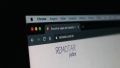今回はTronLinkを使ってD.AI.SYにログインする方法をご紹介します。
今回の内容は動画でも解説しています。 他の内容について動画を配信しているのでぜひチャンネル登録して他の動画もご覧ください。https://iamlimitless.io/ref/noburin
TronLinkを使ってD.AI.SYにログインする方法
TronLinkをまだ作っていない方は『TronLinkの新規作成と設定方法を徹底解説』の記事を参考にまずはTronLinkを作ってみてください。
また今回の内容はすでにD.AI.SYに参加した方向けの内容です。
まだD.AI.SYに登録していない方は『D.AI.SY(デイジー)に登録する方法』の記事を参考に登録してください。
TronLinkを使ってD.AI.SYにログインを行います。
TronLinkのアプリを起動します。
メニューの『Explorer』をクリック。
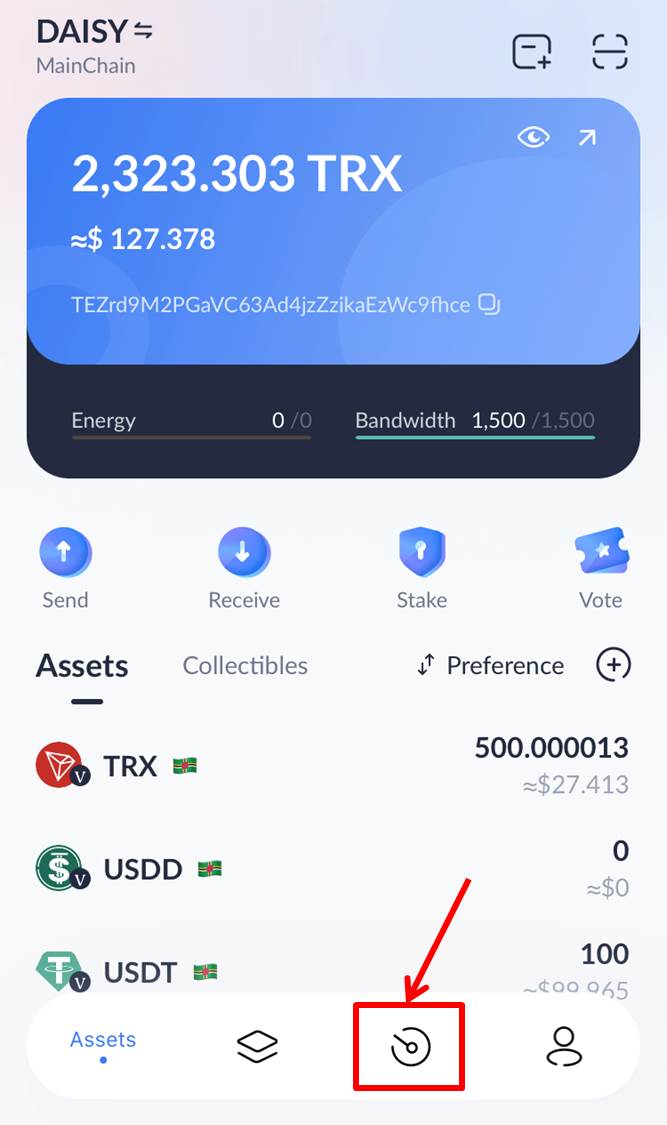
ウェブサイトにアクセスするための画面が開きます。
この検索窓に「https://daisy.global/」と入力。
下記のリンクをコピーしても大丈夫です。
https://daisy.global
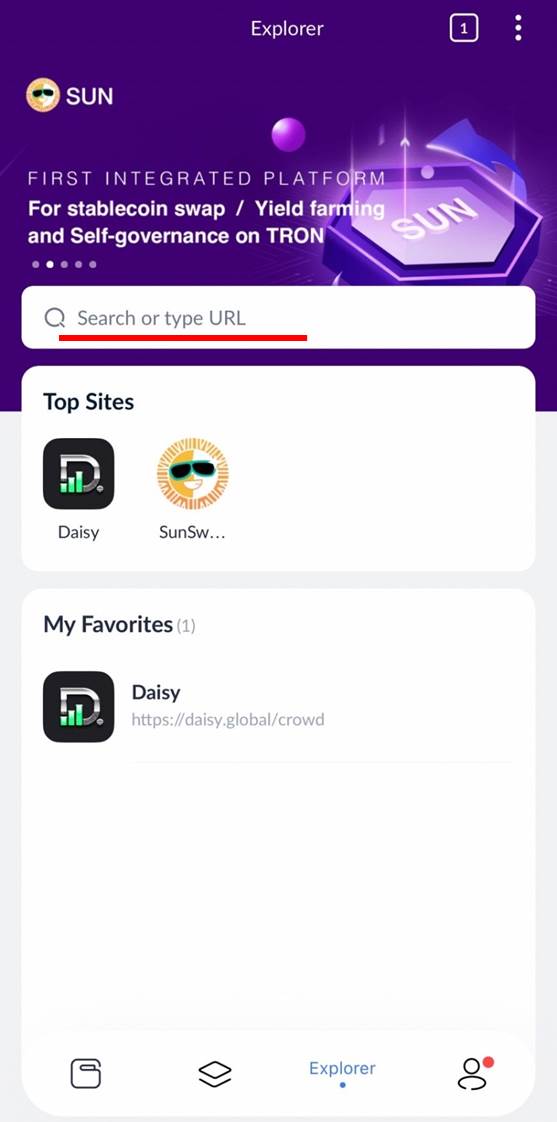
もし検索窓が無い場合は次の内容を試してみてください。
広告をクリックします。
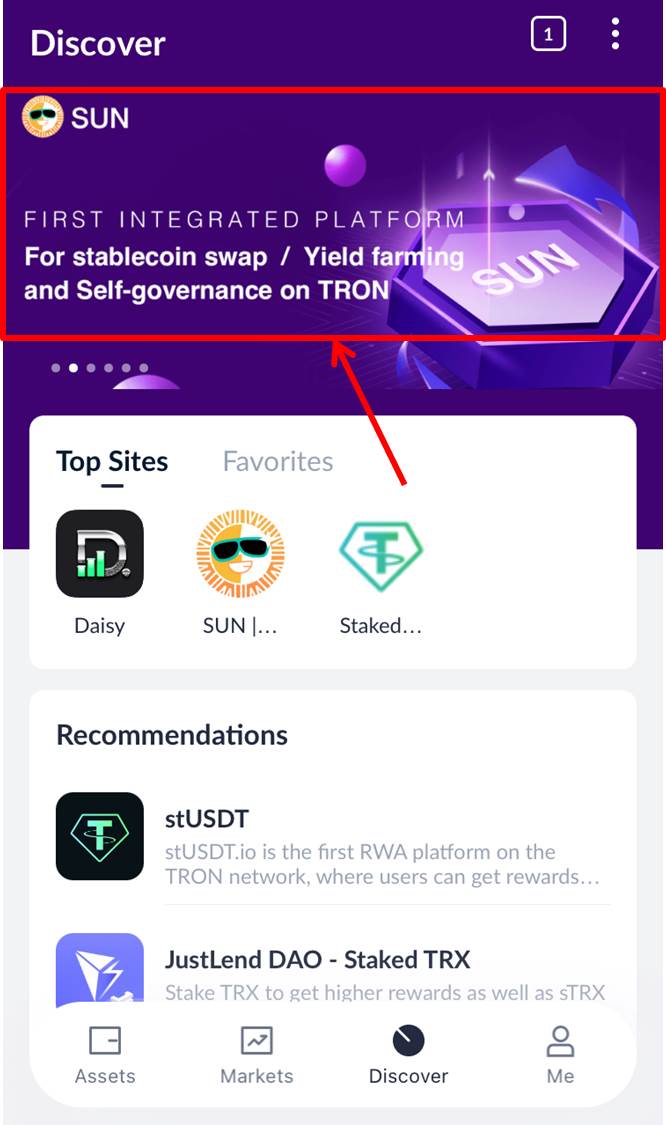
サイトが開いたらURL欄をクリックします。
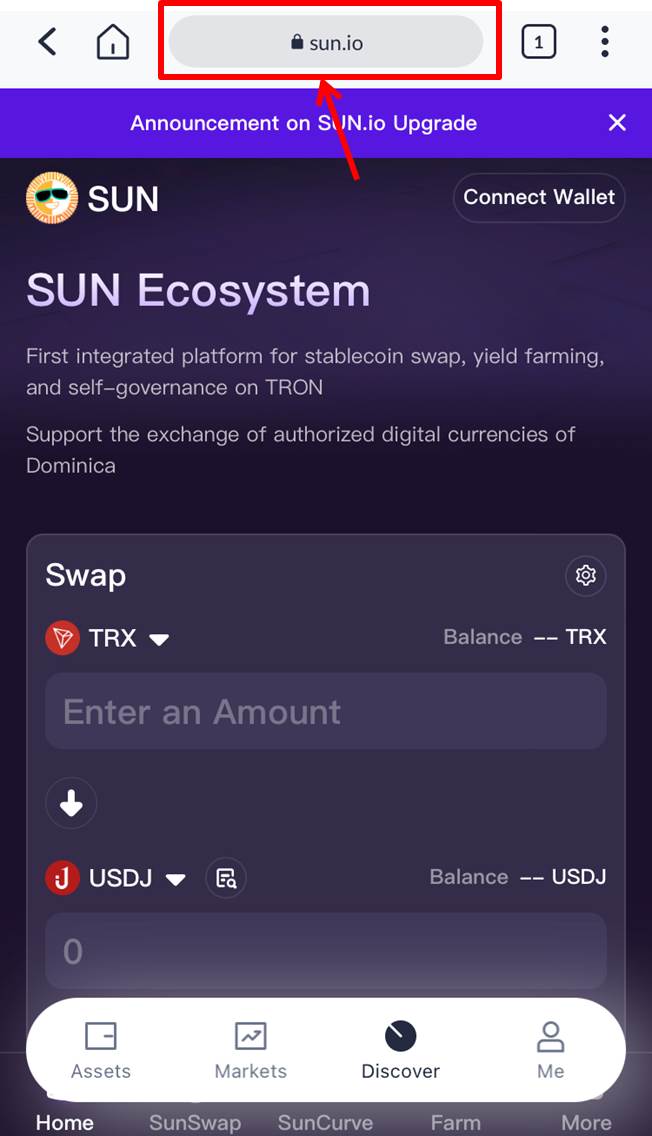
入力されているURLを消します。
URLを入力します。
『Done』をクリックします。
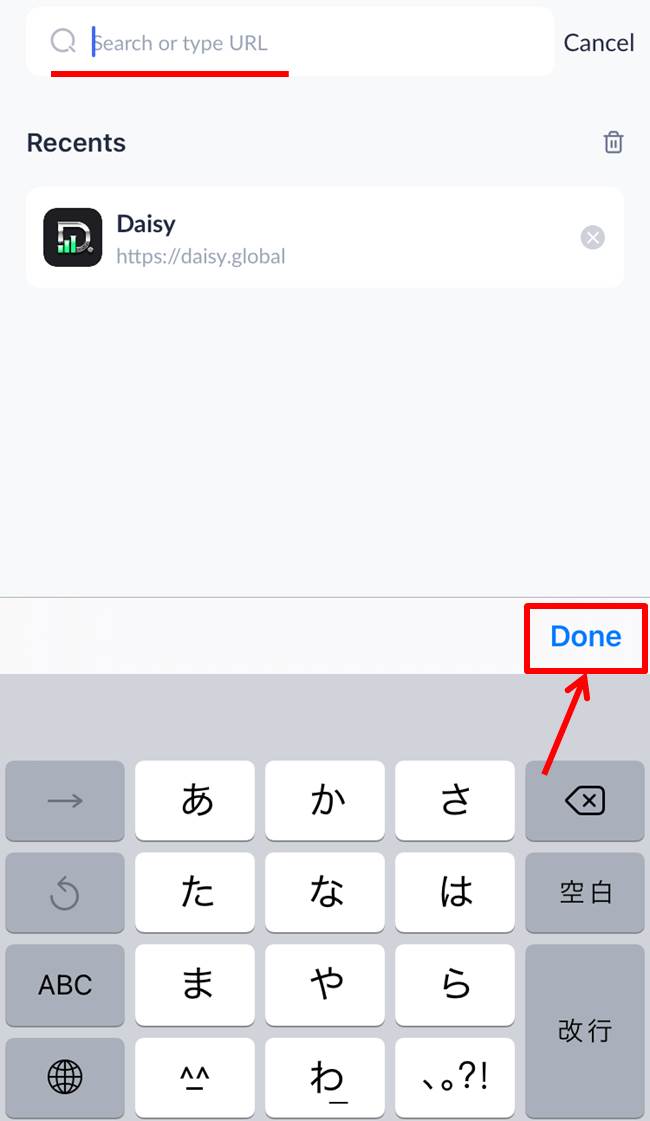
入力したURLページに移動します。
TronLinkで検索窓がない場合の対処方法は『TronLinkで検索窓がない場合の対処方法』の記事をご覧ください。
D.AI.SYのページが開きます。
TronLinkを使用している人は『Automatic Login(Preferred)』をクリック。
TronLink以外(KleverやToken Pocketなど)を使用している人は『Automatic Login(Alternative)』をクリックします。
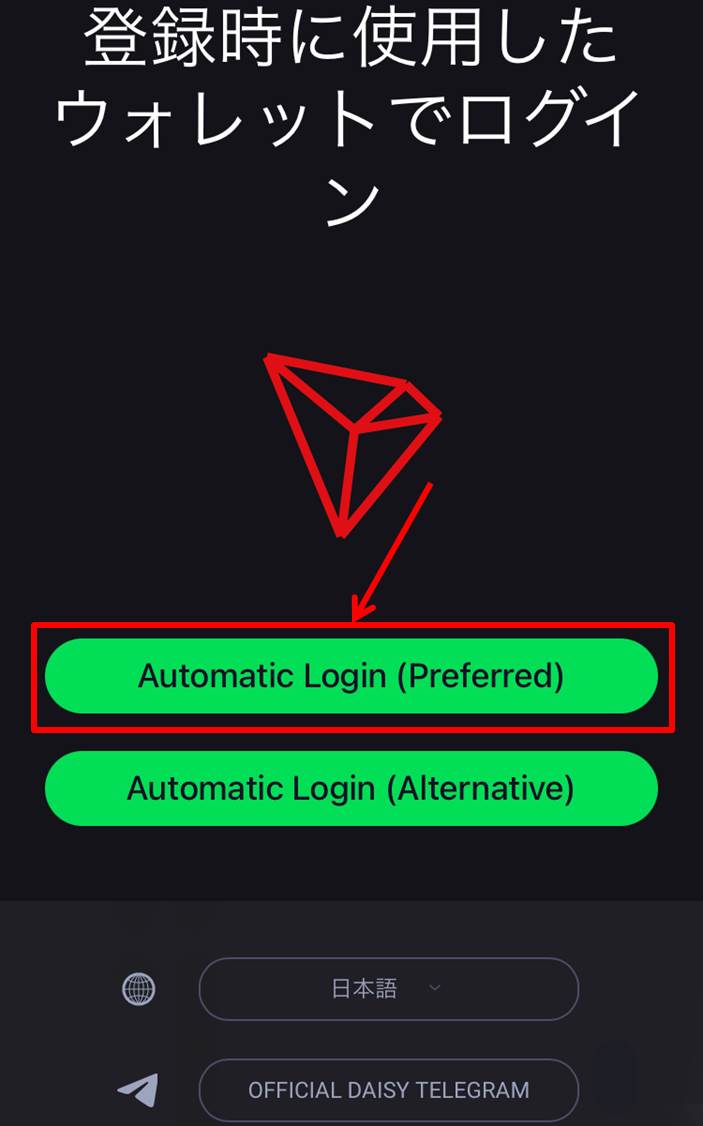
認証画面がポップアップします。
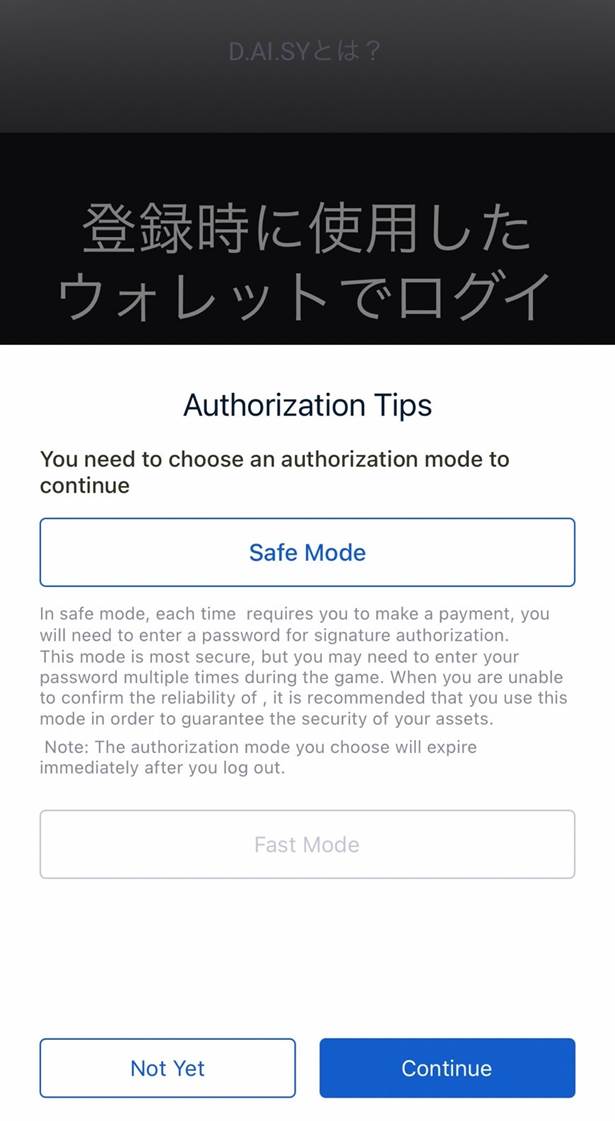
パスワードを何度も入力することを避けるために『Fast Mode』をクリック。
『Continue』をクリックします。
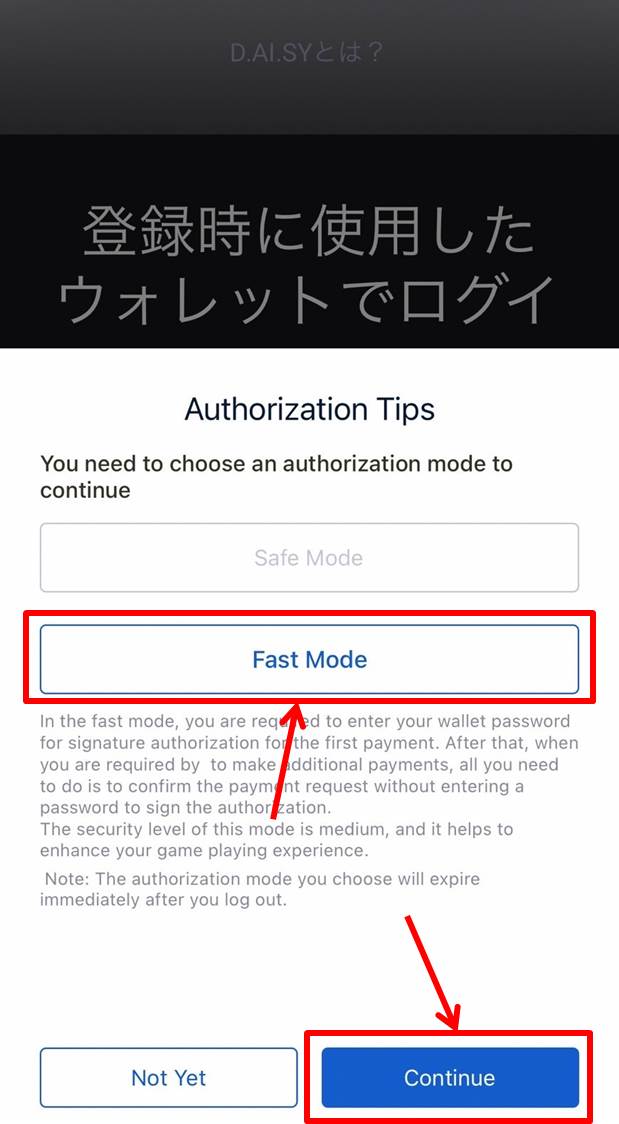
『Confirm』をクリックします。
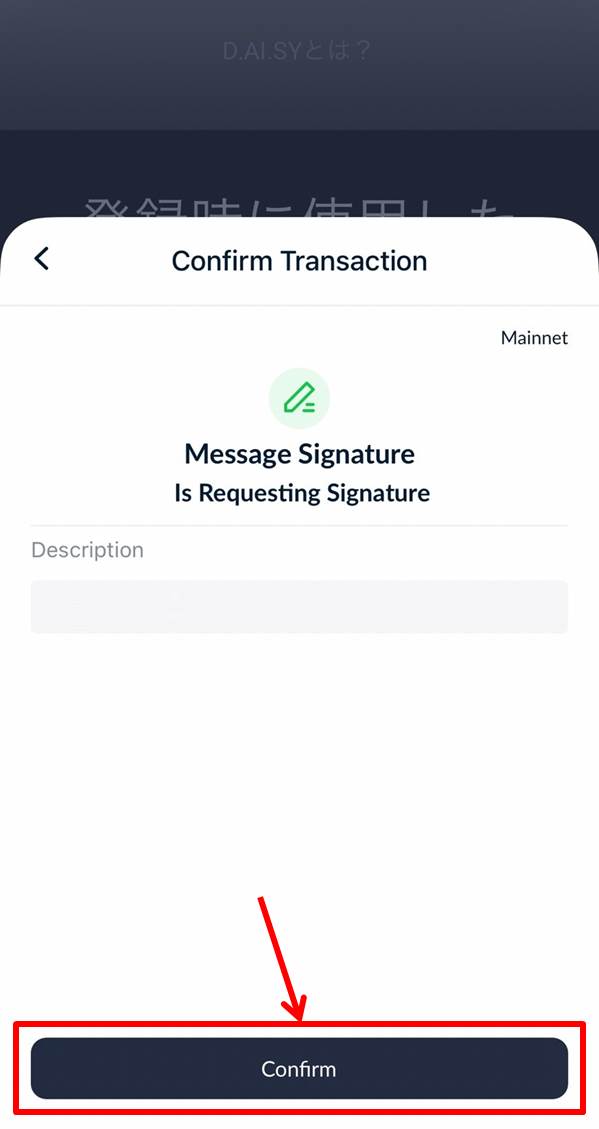
パスワードの入力画面が表示されます。
パスワードはTronLinkウォレットを作成時のものになります。
パスワードを入力して『Done』をクリックしてください。
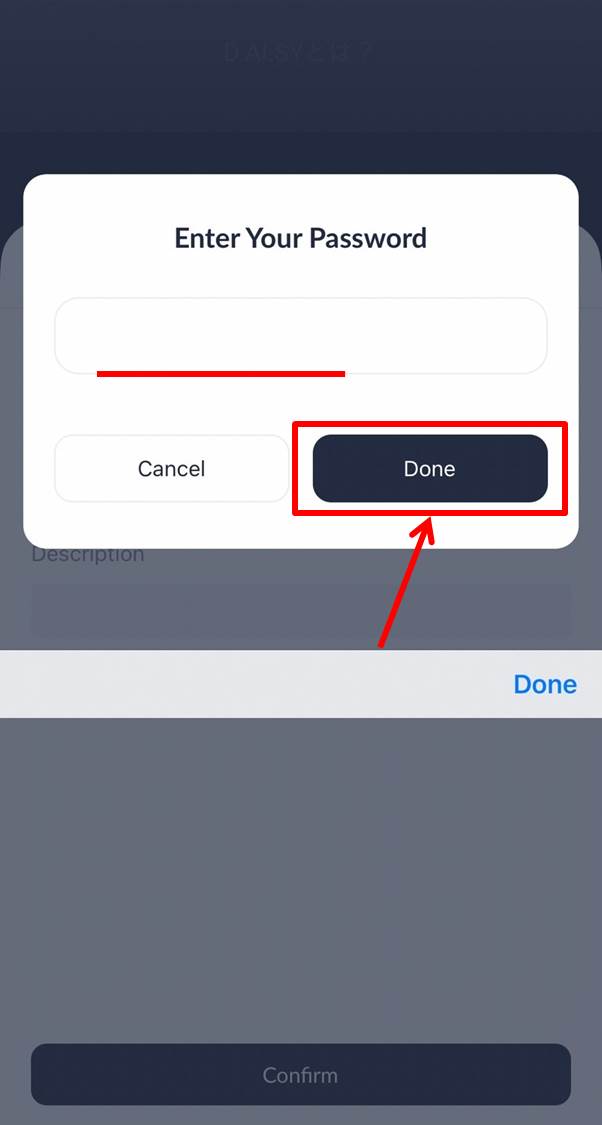
D.AI.SYにログインができました。
再度TronLinkの画面に戻るにはホームアイコンのボタンをクリックしましょう。
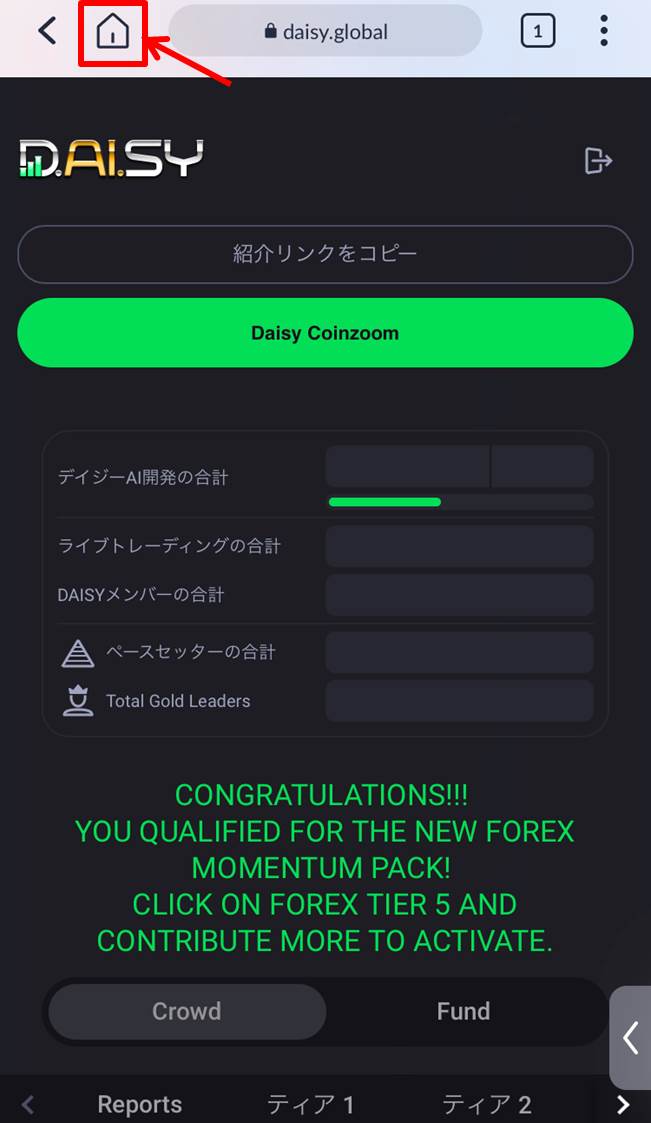
わからないことがありましたらご相談を!
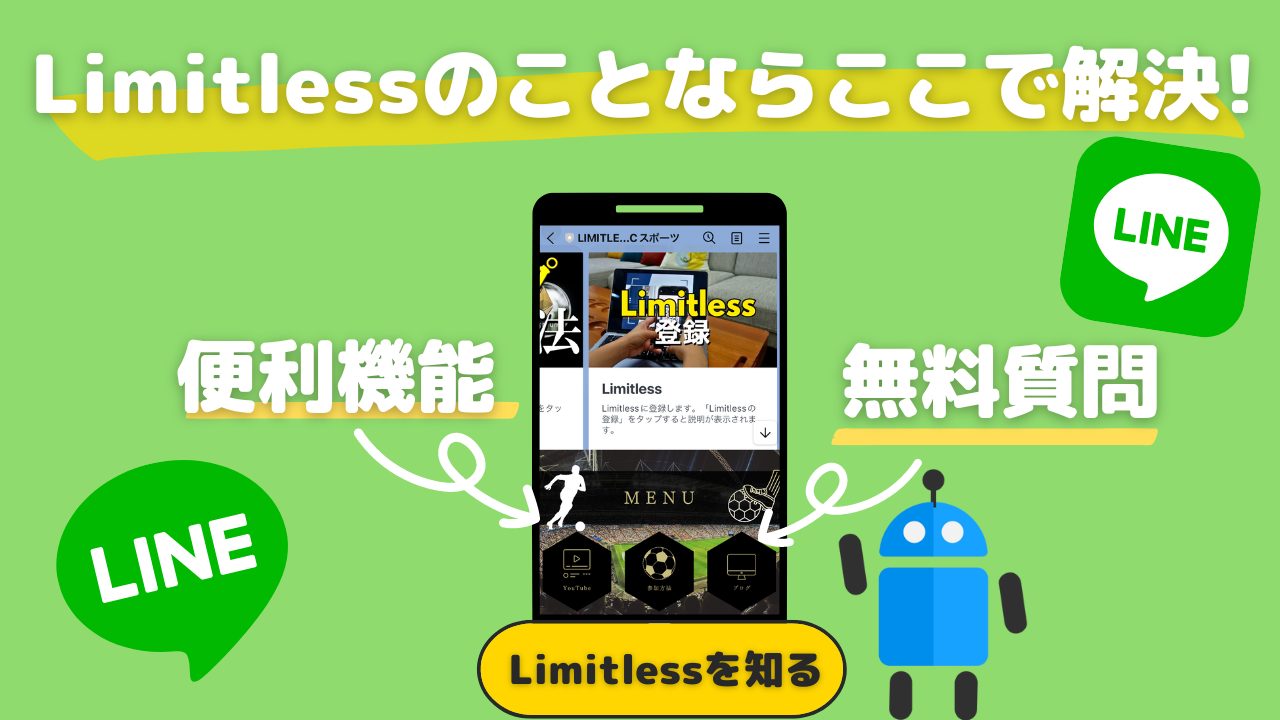
https://iamlimitless.io/ref/noburin